Изменение сенсорной чувствительности (сенса) является важным аспектом игры в CS GO. Она позволяет вам настроить скорость поворота камеры и точность прицеливания под свои предпочтения. Многие игроки предпочитают смену сенсы для достижения лучшей производительности на поле боя.
Консоль бинд - мощный инструмент, который применяется для изменения различных настроек и команд в CS GO. С его помощью вы можете легко настроить смену сенсы, чтобы сделать ее более удобной и эффективной для вас. Однако, прежде чем начать изменять сенсу через консоль бинд, необходимо ознакомиться с некоторыми основами.
Во-первых, вам потребуется знать текущую сенсу вашей игры. Вы можете узнать ее значение, вызвав консоль командой "sensitivity" (без кавычек). После этого вы сможете определить насколько именно вам необходимо изменить сенсу для достижения нужной реакции камеры при движении мыши.
Как изменить сенсу в CS GO через консоль бинд

Один из способов изменения сенситивности в CS:GO – использование консоли и биндов. Бинд позволяет привязать определенные команды к клавишам и использовать их в игре.
Вот пошаговая инструкция о том, как изменить сенсу в CS GO через консоль бинд:
- Откройте консоль, нажав клавишу "~" на клавиатуре.
- Введите команду "bind [ключ] [команда]" в консоль, где [ключ] – клавиша, которую вы хотите использовать для изменения сенситивности, а [команда] – команда, которую вы хотите привязать к этой клавише.
- Введите команду "sensitivity [значение]" в консоль, где [значение] – новая сенситивность, которую вы хотите установить.
- Нажмите клавишу, привязанную к команде, чтобы изменить сенситивность в игре.
Например, если вы хотите привязать увеличение сенситивности к клавише "+" и установить его на 2.5, вы можете использовать следующие команды:
- bind + "sensitivity 2.5"
Теперь, когда вы нажимаете клавишу "+", сенситивность будет автоматически увеличиваться до 2.5 в игре.
Помните, что изменение сенситивности – это индивидуальный процесс, и вам может потребоваться некоторое время, чтобы найти оптимальное значение для себя. Экспериментируйте с разными значениями и настройками, чтобы достичь наилучших результатов.
С чего начать
Если вы хотите настроить смену сенса в CS GO через консоль бинд, то вам понадобится знание некоторых команд и конфигурационных файлов. Вот несколько шагов, с которых следует начать:
1. Откройте консоль игры, нажав клавишу "~" на клавиатуре. Введите команду "bind" и нажмите "Enter" для просмотра списка доступных биндов.
2. Выберите клавишу, которую хотите использовать для смены сенса. Например, можно использовать клавишу "F1". Введите команду "bind F1" и нажмите "Enter".
3. Введите команду "incrementvar sensitivity 1 5 0.1" и нажмите "Enter". Эта команда изменит значение сенса от 1 до 5 с шагом 0.1.
4. Теперь свяжите изменение сенса с выбранной клавишей. Введите команду "bind F1" +sensitivity" и нажмите "Enter". Теперь при нажатии на клавишу "F1" значение сенса будет изменяться.
5. Сохраните изменения в конфигурационных файлах игры, чтобы они применялись при каждом запуске. Для этого откройте файл "config.cfg" в папке "Steam ata\<ваш ID>\730\local\cfg" и добавьте соответствующие команды в этот файл.
Теперь вы знаете, с чего начать при настройке смены сенса в CS GO через консоль бинд. Помните, что эти шаги могут быть необходимы для каждого профиля пользователя. Удачи в настройке и улучшении вашей игры!
Настройка консоли
После открытия консоли вы можете использовать различные команды для настройки игры. Например, вы можете изменить сенсу (чувствительность мыши) с помощью команды "sensitivity". Для изменения сенсы в консоли введите следующую команду:
| Команда | Описание |
| sensitivity [значение] | Изменяет чувствительность мыши на указанное значение. Например, "sensitivity 2.5". |
Вы также можете использовать бинды (клавиатурные привязки) для удобного изменения сенсы во время игры. Например, вы можете создать бинд, который меняет сенсу при нажатии определенной клавиши.
Для создания бинда введите следующую команду в консоли:
| Команда | Описание |
| bind [клавиша] "sensitivity [значение]" | Создает бинд на указанную клавишу, который изменяет чувствительность мыши на указанное значение. Например, "bind F1 "sensitivity 2.5"". |
После создания бинда вы сможете изменять сенсу на лету, просто нажимая нужную клавишу.
Не забывайте, что изменение сенсы может потребовать некоторого времени, чтобы привыкнуть к новым настройкам. Рекомендуется провести некоторое время в тренировочной зоне или пройти несколько матчей, чтобы адаптироваться к новой сенсе.
Открытие консоли

Чтобы открыть консоль, вам понадобится знать несколько простых шагов:
- Запустите игру CS: GO на своем компьютере.
- Откройте главное меню игры, нажав на кнопку "PLAY" в верхней части экрана.
- В главном меню выберите опцию "Настройки" (Settings).
- В меню настроек найдите вкладку "Игровой процесс" (Gameplay), и щелкните по ней.
- На странице настроек игрового процесса найдите опцию "Включить консоль разработчика" (Enable Developer Console) и установите ее значение на "Да" (Yes).
- Закройте меню настроек и вернитесь в главное меню игры.
Теперь, когда настройки включены, вы можете открыть консоль в любое время во время игры, следуя этим простым шагам:
- Запустите игру CS: GO и начните игру или подключитесь к серверу.
- На вашей клавиатуре нажмите кнопку "~" (под кнопкой "Esc").
- Откроется консоль внизу экрана.
Теперь у вас есть доступ к консоли и вы можете использовать ее для выполнения команд и настроек в игре CS: GO. Не забывайте, что введенные команды могут изменить настройки игры или повлиять на ее процесс, поэтому будьте осторожны и используйте консоль ответственно.
Ввод команды
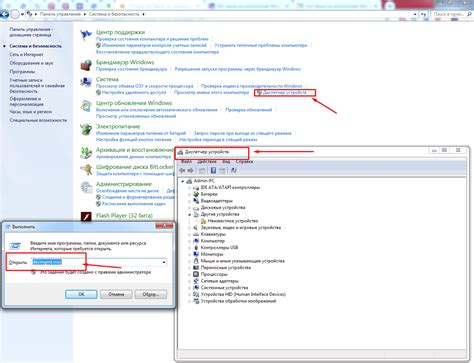
Для смены сенса в CS GO через консоль бинд, вам понадобится ввести соответствующую команду. Для этого:
- Откройте консоль, нажав клавишу "~" на клавиатуре.
- Введите команду "bind", после которой через пробел укажите клавишу, на которую хотите привязать смену сенса.
- Следующим аргументом укажите команду для смены сенса в формате "sensitivity X", где X - желаемое значение сенса.
- Нажмите Enter, чтобы применить изменения.
Например, чтобы сменить сенс на клавишу "F", вы должны ввести следующую команду: bind F "sensitivity 2.5"
Теперь, каждый раз когда вы нажимаете клавишу "F", ваш сенс будет меняться на значение 2.5.
Конфигурация сенсы

Для изменения сенсы в CS:GO часто используется консольный бинд, который позволяет быстро менять настройки прямо во время игры. Для этого необходимо выполнить следующие шаги:
- Открой консоль, нажав клавишу ` (тильда) на клавиатуре.
- Введи команду `sensitivity X`, где `X` – значение новой сенсы. Например, `sensitivity 2.5`.
- Нажми Enter, чтобы применить изменения.
Теперь, когда ты настроил сенсу через консольный бинд, ты можешь с легкостью изменять чувствительность мыши во время игры. Такой подход позволяет тебе быстро адаптироваться к различным ситуациям и добиваться лучших результатов.
Помни, что правильная настройка сенсы – это только первый шаг к достижению высокой эффективности в CS:GO. Остальные настройки, такие как дпи (dpi), разрешение экрана и сенса мыши в Windows, также могут иметь влияние на качество игры. Экспериментируй с разными настройками, чтобы найти оптимальную комбинацию для себя.
Удачи на поле боя!
Примеры биндов
Ниже приведены несколько примеров биндов, которые могут быть полезны в игре:
1. Бинд на переключение оружия:
bind "Q" "slot3; slot2; slot1"
Этот бинд позволяет быстро переключаться между оружием – нажатие клавиши Q будет сначала переключать на нож, затем на вторичное оружие, а затем на главное.
2. Бинд на быструю покупку оружия:
bind "F1" "buy ak47"
Этот бинд позволяет быстро купить автоматическую винтовку AK-47 при нажатии клавиши F1.
3. Бинд на покупку бронежилета и шлема:
bind "F2" "buy vesthelm"
Этот бинд позволяет быстро купить бронежилет и шлем при нажатии клавиши F2.
4. Бинд на низкий уровень звука:
bind "F3" "volume 0.1"
Этот бинд позволяет быстро установить низкий уровень звука при нажатии клавиши F3.
5. Бинд на активацию готовности:
bind "F4" "ready"
Этот бинд позволяет быстро активировать готовность к игре при нажатии клавиши F4.
Надеюсь, что эти примеры помогут вам в настройке и оптимизации игры!
Сохранение настроек

Чтобы не потерять свои настройки сенса в CS GO после выхода из игры или перезагрузки компьютера, нужно сохранить их в конфигурационных файлах.
Для этого можно воспользоваться следующими шагами:
- Откройте консоль, нажав клавишу "~".
- Введите команду "host_writeconfig config.cfg" и нажмите "Enter".
- Теперь все ваши текущие настройки сохранятся в файл "config.cfg", который находится в папке с игрой.
- Если вы хотите сохранить настройки под другим названием, введите команду "host_writeconfig config_name.cfg", где "config_name" - название файла.
- Чтобы загрузить сохраненные настройки, введите команду "exec config.cfg" или "exec config_name.cfg", в зависимости от названия файла.
Теперь ваши настройки сенса будут сохраняться и загружаться автоматически каждый раз, когда вы запускаете игру.
Проверка изменений

После того, как вы внесли изменения в консольные бинды для смены сенса в CS:GO, важно проверить, что они работают правильно. Вот несколько шагов, которые помогут вам убедиться, что изменения были успешно применены:
1. Запустите игру
Перед проверкой изменений убедитесь, что вы запустили CS:GO. Проверка консольных биндов будет невозможна без активной игры.
2. Откройте консоль
Для открытия консоли нажмите клавишу "~" на клавиатуре. Открывшаяся консоль позволит вам вводить команды, в том числе и консольные бинды.
3. Введите команду
Введите команду, которую вы использовали для создания консольного бинда для смены сенса. Например, если вашей командой была "bind key incrementvar sens 1 10 1", введите эту команду в консоль. Вы должны увидеть сообщение в консоли, подтверждающее, что бинд был успешно создан.
4. Проверьте работу
Теперь, когда бинд создан, вы можете проверить его работу. Нажмите клавишу, которая была назначена для смены сенса. Если все настроено правильно, вы должны увидеть изменение чувствительности мыши.
Примечание: Если изменения не работают, проверьте правильность ввода команды и убедитесь, что вы применили изменения к верному конфигурационному файлу. Также обратите внимание на возможные конфликты с другими биндами или настройками в игре.